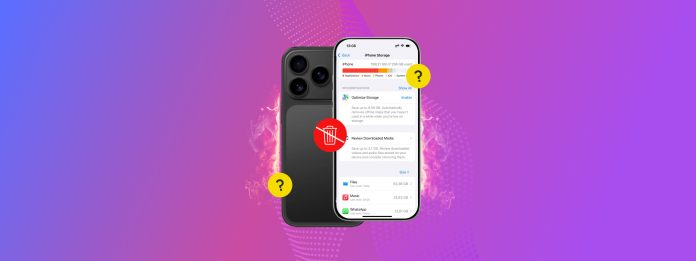
Uygulamalarınız, başlangıçta indirdiğinizden çok daha fazla depolama alanı mı kaplıyor? Muhtemelen zamanla ve kullanımla çok fazla uygulama verisi biriktirmişlerdir. Çoğu durumda, bu uygulama verilerinin çoğu silinerek uygulamanın kendisini etkilemeden alan boşaltılabilir–bazen aynı anda 10 gigabayt veya daha fazla.
Ne yazık ki, bunu yapmanın yöntemi, veri türüne ve uygulama tasarımına bağlı olarak her zaman belirgin değildir. Her köşe bucak tek başınıza kontrol etmek zorunda kalmamanız için, uygulamayı silmeden iPhone’unuzdaki uygulama verilerini nasıl temizleyeceğinize dair ayrıntılı bir kılavuz hazırladık.
İçindekiler
Hızlı Kılavuz: Farklı Uygulama Verisi Türleri
Uygulamalar, birçok farklı veri türünden oluşur. Bazıları uygulamanın temel işlevselliğinin bir parçasıdır (bu nedenle kaldırılamaz), diğerleri ise silinmesi güvenli olan kullanıcı tarafından erişilebilir dosyalardır. Uygulamalarınızı temizlerken nelere bakmanız gerektiğini bilmeniz için hızlı bir liste:
- Ekler: Uygulamalar, size içerik oluşturmanıza, gönderip almanıza olanak tanır; genellikle orijinal uygulama içeriğine eklenen üçüncü taraf dosyalarının eklenmesine izin verilir. Örneğin, Mesajlar uygulaması resim veya video ekli mesajlar göndermenize olanak tanır.
- İndirmeler: Birçok akış uygulaması, medyayı çevrimdışı izleme için indirmenize izin verir. Mükemmel bir örnek, şovları ve filmleri uygulama içinde kaydetmenize ve internet bağlantınız olmasa bile daha sonra izlemenize izin veren Netflix’tir.
- Önbellek verileri: Tüm uygulamalar, daha hızlı erişim için geçici dosyaları “tutmak” üzere bir önbellek kullanır. Örneğin, bir video oyunu, gelecekteki ara sahneleri önceden kaydedebilir, böylece bunları anında yüklemek zorunda kalmazsınız.
- iCloud verileri: Birçok yerel ve üçüncü taraf iOS uygulaması, yedek dosyaları çevrimiçi olarak saklamak için iCloud’u kullanır. Bazıları kullanıcı tercihleri gibi küçük dosyaları yüklerken, diğerleri medya dosyalarının yedekleri gibi gigabayt boyutunda olabilir.
- Uygulama paketi: Cihazınıza bir uygulama yüklerken, yeni içerik veya güncellemeler indirirken, cihazınız paketi oluşturan farklı dosyaları indirir. Bu dosyalar arasında betikler, sürücüler ve uygulamanın çalışması için gerekli olan büyük varlıklar (resimler veya videolar) bulunur.
- Kullanıcı verileri: Uygulamalar, giriş bilgileri, ayarlar ve tercihler, kullanım izleme gibi ilgili kullanıcı verilerini ve uygulama işlevselliğine bağlı olarak diğerlerini saklar. Bu tür uygulama verileri genellikle çok az depolama alanı kaplar.
Ekler, indirmeler, iCloud verileri ve önbellek verileri güvenli ve uygun bir şekilde silinebilir (çoğu durumda). Bunu nasıl yapacağınızı bir sonraki bölümde göstereceğiz.
iPhone Uygulama Verilerinizi Temizlemenin 7 Yolu
Bu bölümde, bir iPhone’daki bir uygulamanın verilerini (tamamen silmeden) temizlemek için 7 farklı yöntemi ele alacağız. Cihazınızda bulunan çeşitli konumlara dağılmış farklı türde uygulama verileri olduğu için, bu kılavuzda bulduğunuz tüm yöntemleri denemenizi öneririz, böylece hiçbir şeyi kaçırmazsınız.
Yöntem 1: Uygulamaları Boşaltarak Kullanıcı Verilerini Koruyun
Eğer bir uygulamayı bir süre kullanmayacaksanız, kaldırmayı düşünebilirsiniz! Bir uygulamayı “kaldırmak”, uygulamayı cihazınızdan kaldırır, tüm varlıklarını ve diğer dosyalarını cihazınızdan siler—ancak kullanıcı verilerinizi korur.
Bu, ilerleme izleyicileri, ayarlar ve tercihleri gibi kullanıcıyla ilgili verileri kaybetmeden aynı uygulamayı daha sonra indirmenize olanak tanır. Ayrıca, bu uygulamayı tamamen silmeden iPhone’unuzdaki bir uygulamayı sıfırlamanın iyi bir yoludur.
Adım 1. Ayarlar uygulamasını açın ve Genel ‘e dokunun.
Adım 2. Genel menüsünde, iPhone Depolama seçeneğini seçin.
Adım 3. Yüklü uygulamalarınızın listelendiği bölüme kadar aşağı kaydırın. Sonrasında, boşaltmak istediğiniz bir uygulama seçin.
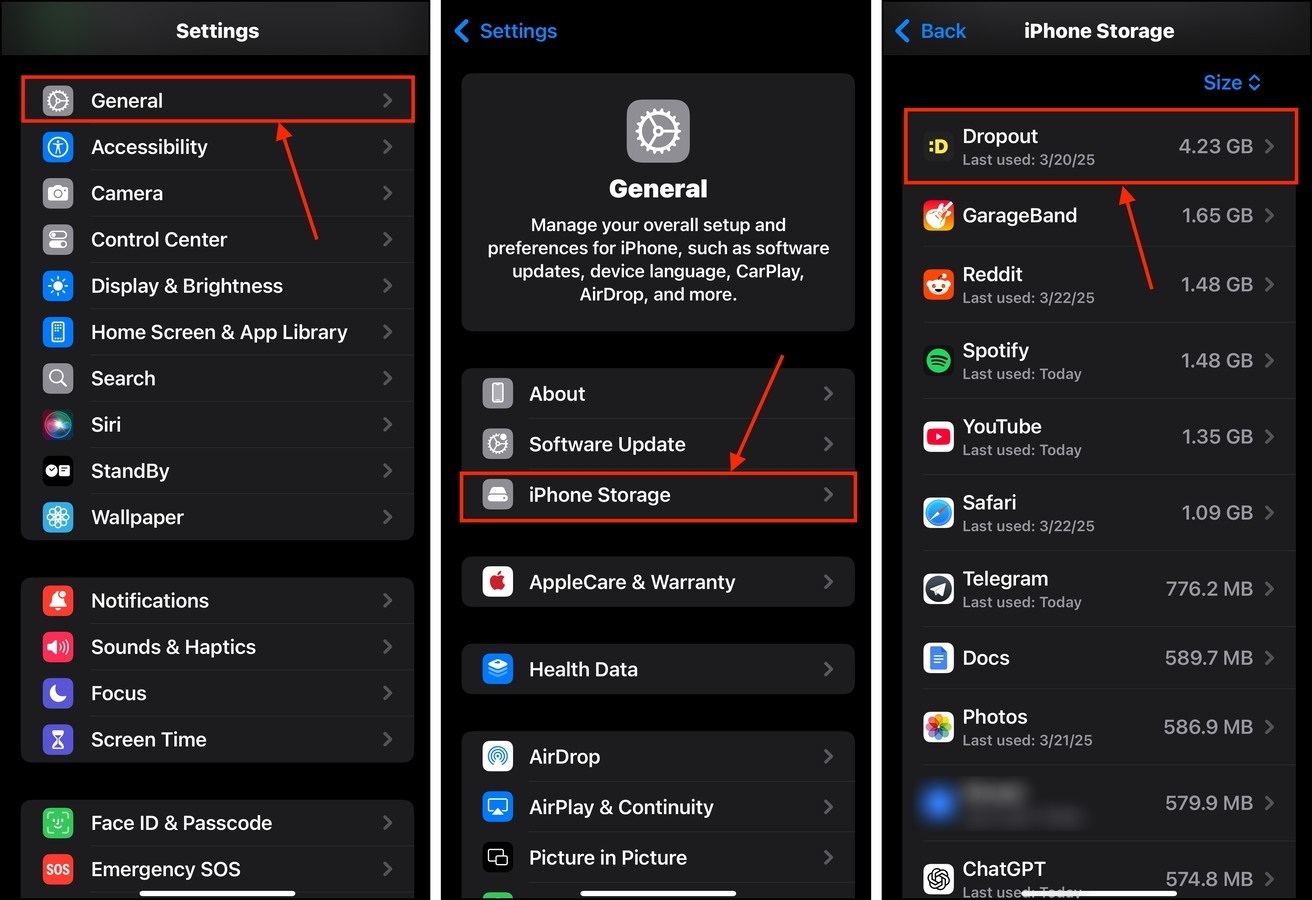
Adım 4. Tuşa basın Uygulamayı Boşalt .
Adım 5. Son olarak, işlemi onaylamak için tekrar Uygulamayı Boşalt ‘a dokunun.
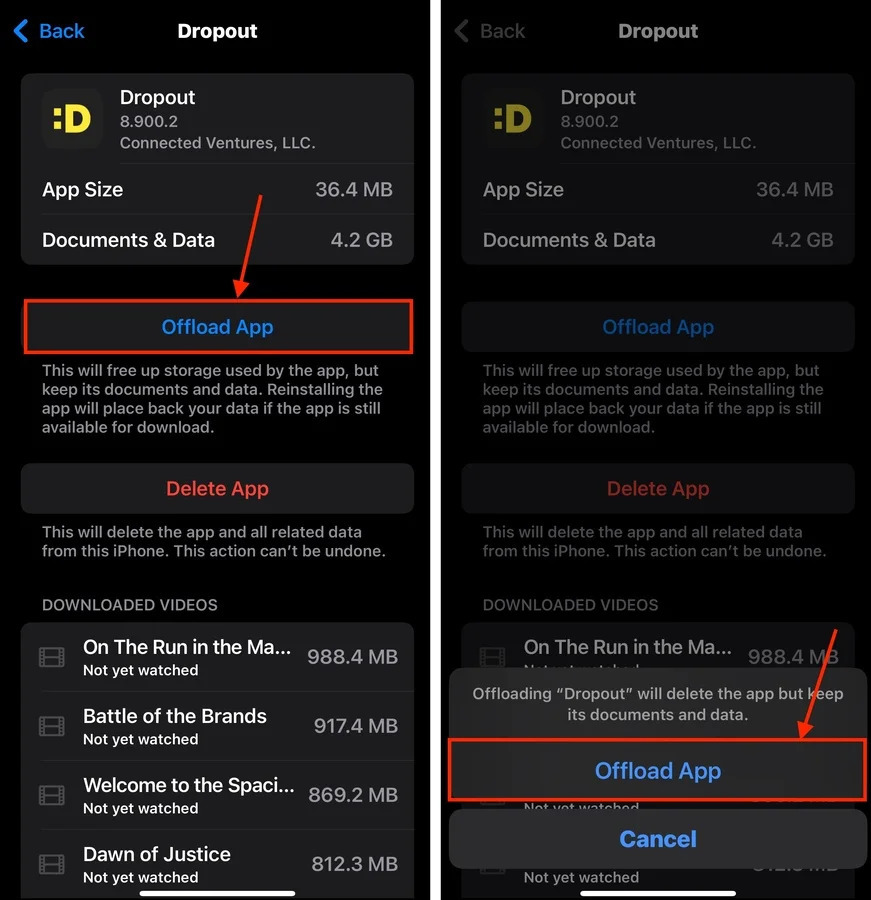
Boşaltılmış uygulamalar hâlâ iPhone’unuzun ana ekranında görünür, ancak gri renkte ve yanında bir bulut simgesi vardır. Uygulamaya dokunmak, onu cihazınıza yeniden indirir.
Yöntem 2: Uygulama Önbelleklerini Temizle
Uygulamalar, performansı artırmak ve yükleme sürelerini azaltmak için geçici dosyaları depolamak üzere önbellekleri kullanır. Sorun şu ki, önbellek dosyaları tek başına büyük boyutlarda olabilir veya zamanla birikebilirler.
Mükemmel bir örnek olarak Spotify bulunmaktadır ve göstereceğimiz demoda bunu kullanacağız. Spotify’ın önbelleği, kullanıcı arayüzü öğeleri, albüm kapakları, yakın zamanda çalınan şarkılar veya podcast’ler ve çok daha fazlasıyla hızla dolar. Aslında, bir Reddit kullanıcısı bildirdi Spotify önbelleği 10GB boyutunda olabilir.
Spotify’nin önbelleğini nasıl kontrol edeceğinizi ve nasıl temizleyeceğinizi göstereceğiz.
Adım 1. Spotify uygulamasını (veya temizlemek istediğiniz başka bir uygulamayı) açın.
Adım 2. Ana menünün sol üst köşesindeki kullanıcı simgenize dokunun. Ardından, Ayarlar ve gizlilik ‘ü seçin.
Adım 3. menüsünde, Veri tasarrufu ve çevrimdışı öğesini seçin.
Adım 4. Menüde en aşağıya kadar kaydırın ve Depolama bölümüne gidin. Önbelleği temizle ayarın yanında, Temizle düğmesine dokunun.
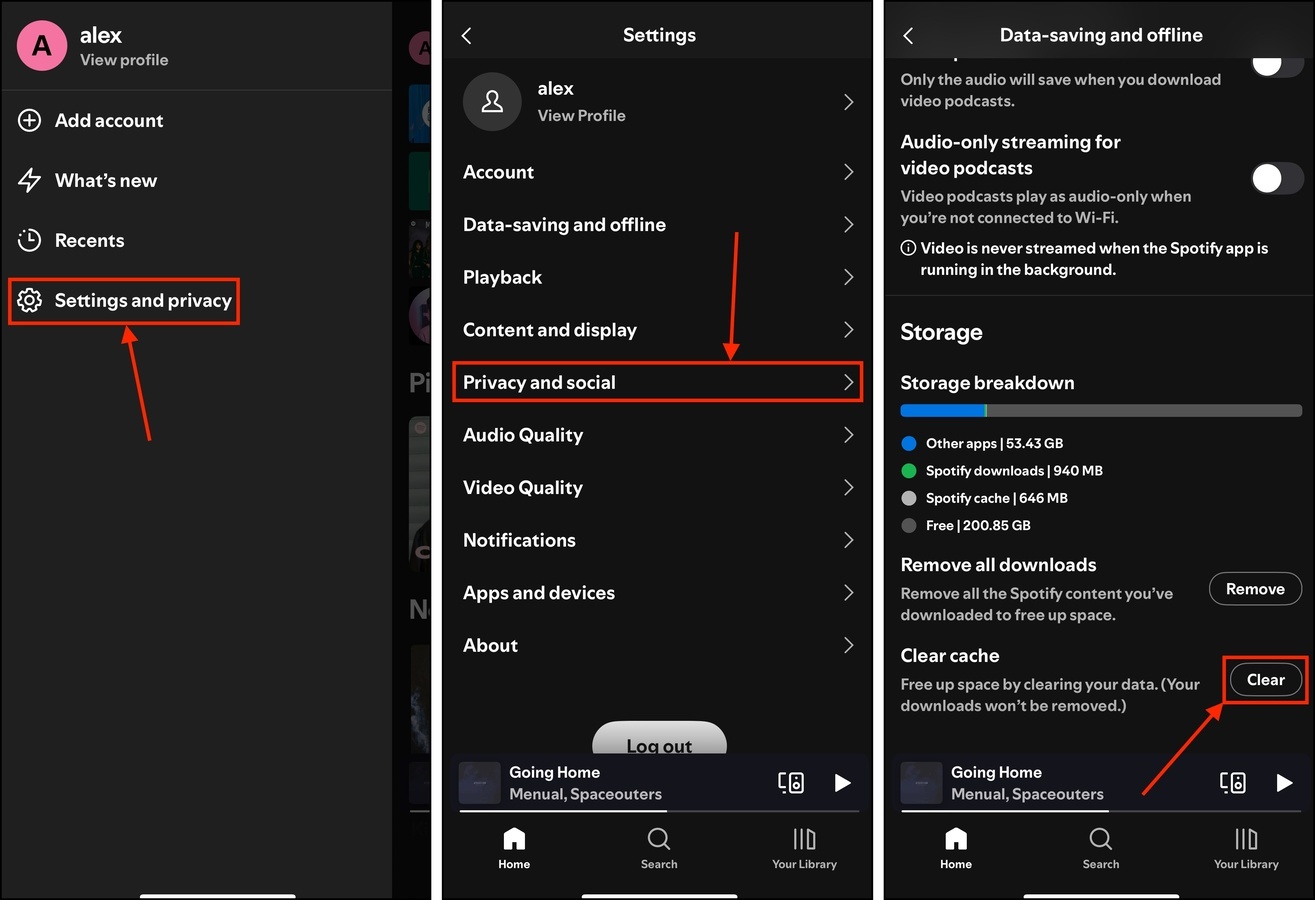
Yöntem 3: İndirilen Medyayı Kaldır
Medya akış uygulamalarında genellikle kazara kolayca basabileceğiniz bir indirme özelliği bulunur. Ve uygulama tarafından indirilen medyanın türüne ve video veya ses kalitesine bağlı olarak, indirilmiş dosyalar nedeniyle onlarca gigabayt kaybediyor olabilirsiniz.
Neyse ki, çoğu uygulama bunu kendi arayüzleri aracılığıyla indirilen dosyaları kaldır kolay hale getiriyor. Kullanıcı kitaplığından indirilen programları eklemenize ve kaldırmanıza olanak tanıyan Dropout uygulaması ile bu yöntemi göstereceğiz.
Adım 1. Dropout uygulamasını (veya temizlemek istediğiniz herhangi bir uygulamayı) açın ve medya kitaplığınızı bulun.
Adım 2. ‘unuza gidin.
Adım 3. Kaldırmak istediğiniz medyanın yanındaki X veya silme düğmesine dokunun.
Adım 4. Son olarak, işlemi onaylamak için Kaldır düğmesine dokunun.
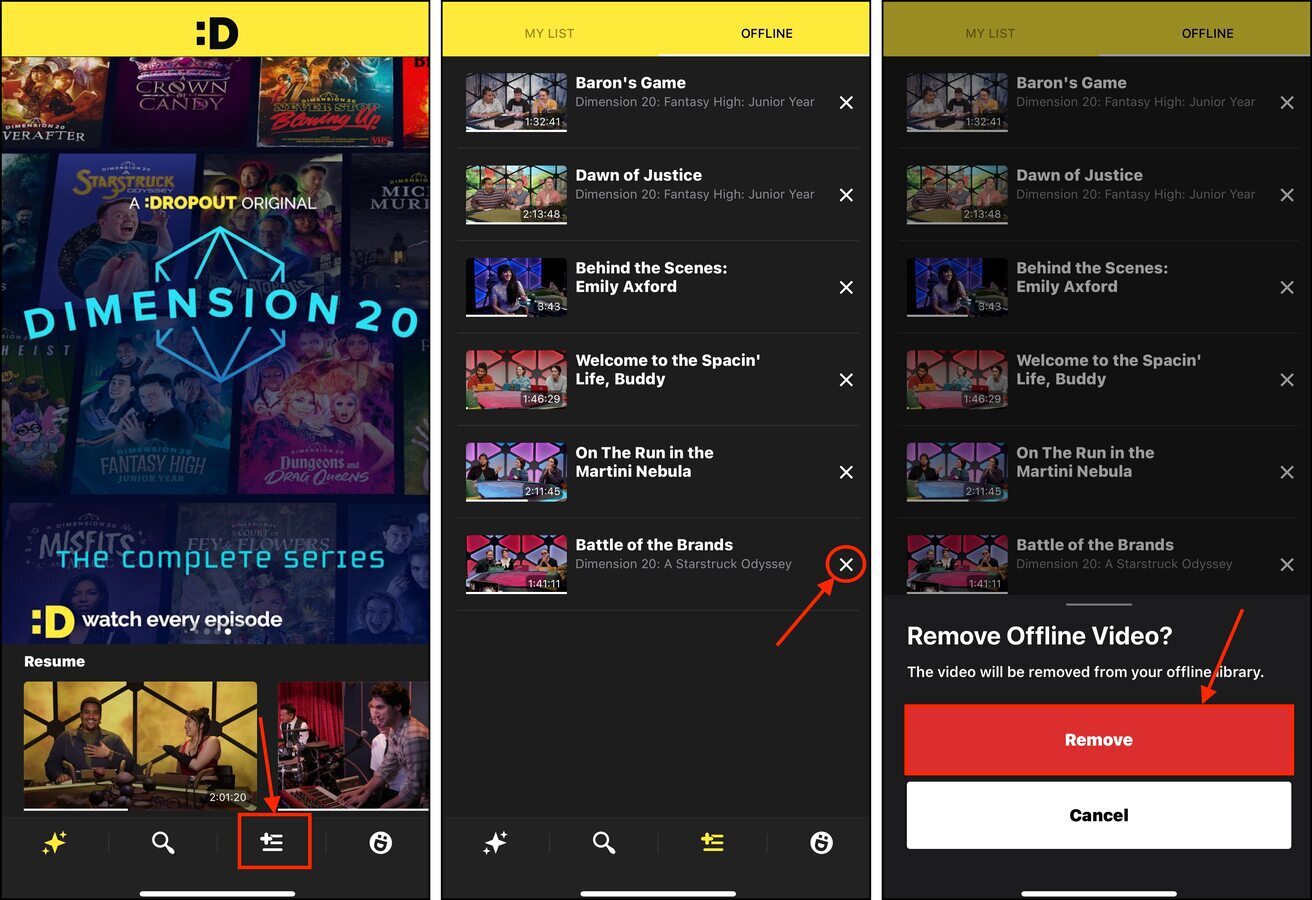
Medyayı sildikten sonra bile hala yayınlayabilirsiniz—sadece artık çevrimdışı olarak görüntüleyemezsiniz.
Yöntem 4: Mesajlaşma Uygulaması Eklerini Temizle
Mesajlaşma uygulamaları, Telegram, Discord ve yerel iOS Mesajlar gibi, dosyaları ek olarak göndermenize izin verir. Bireysel ek için maksimum dosya boyutu uygulamaya göre değişir. Ancak dosyalar hızla birikir ve uygulamanın kapladığı alanı artırır.
Size’yi iOS Mesajlarından ekleri kaldır indireceğiz, bunlar bazen uygulama tarafından otomatik olarak indirilir (böylece mesajları okurken yüklemeleri gerekmez).
Adım 1. Mesajlar uygulamasını açın ve kaldırmak istediğiniz ekleri içeren bir sohbeti seçin.
Adım 2. Menüde en üstte bulunan kişi simgesine dokunun.
Adım 3. Kişi ana menüsünde, ek galerisi yanındaki Tümünü Gör düğmesine dokunun.
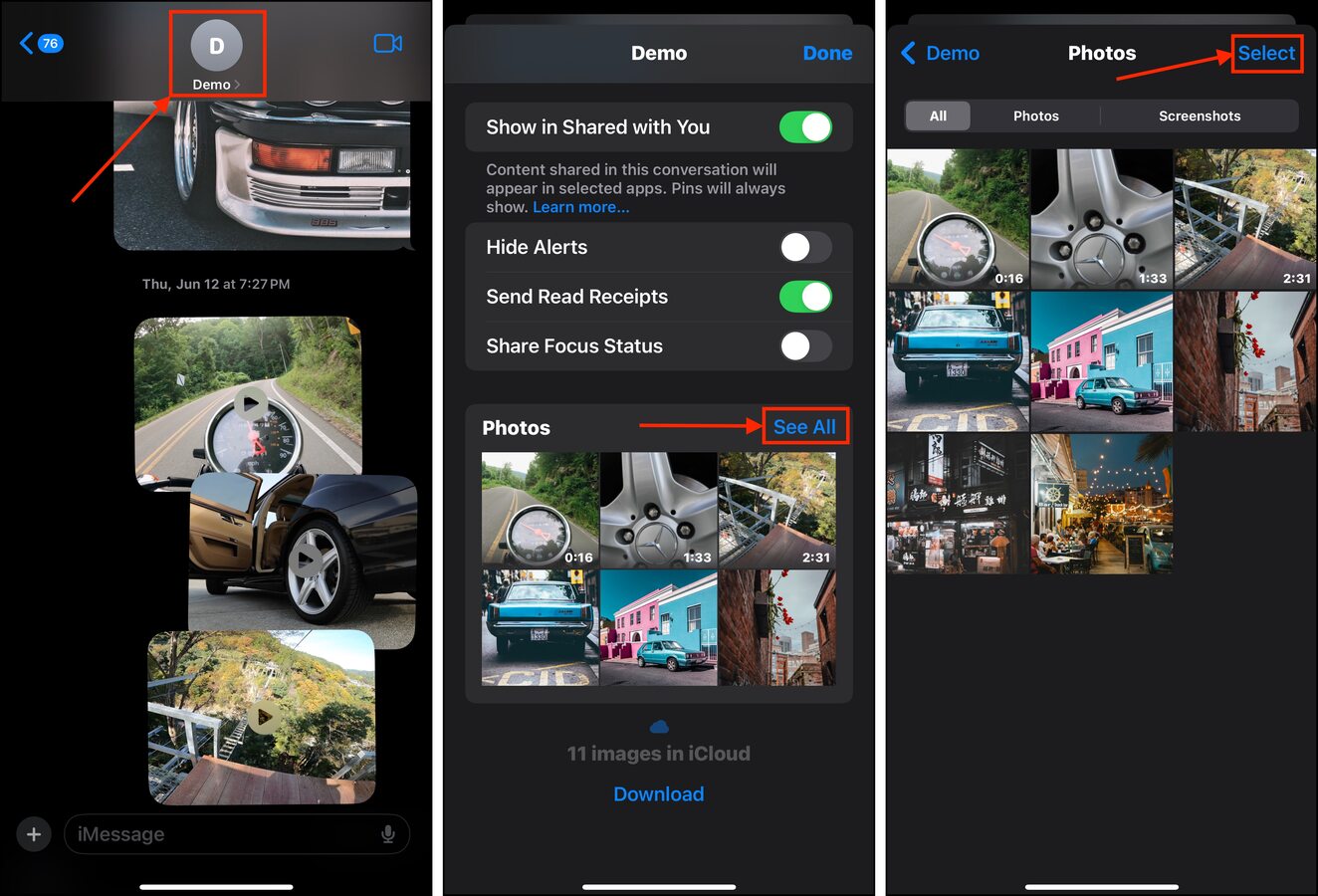
Adım 4. Ekler menüsünün sağ üst köşesindeki Seç simgesine dokunun.
Adım 5. Kaldırmak istediğiniz ekleri seçin ve Sil öğesine dokunun.
Adım 6. Son olarak, işlemi onaylamak için Ekli Dosyayı Sil üzerine dokunun.
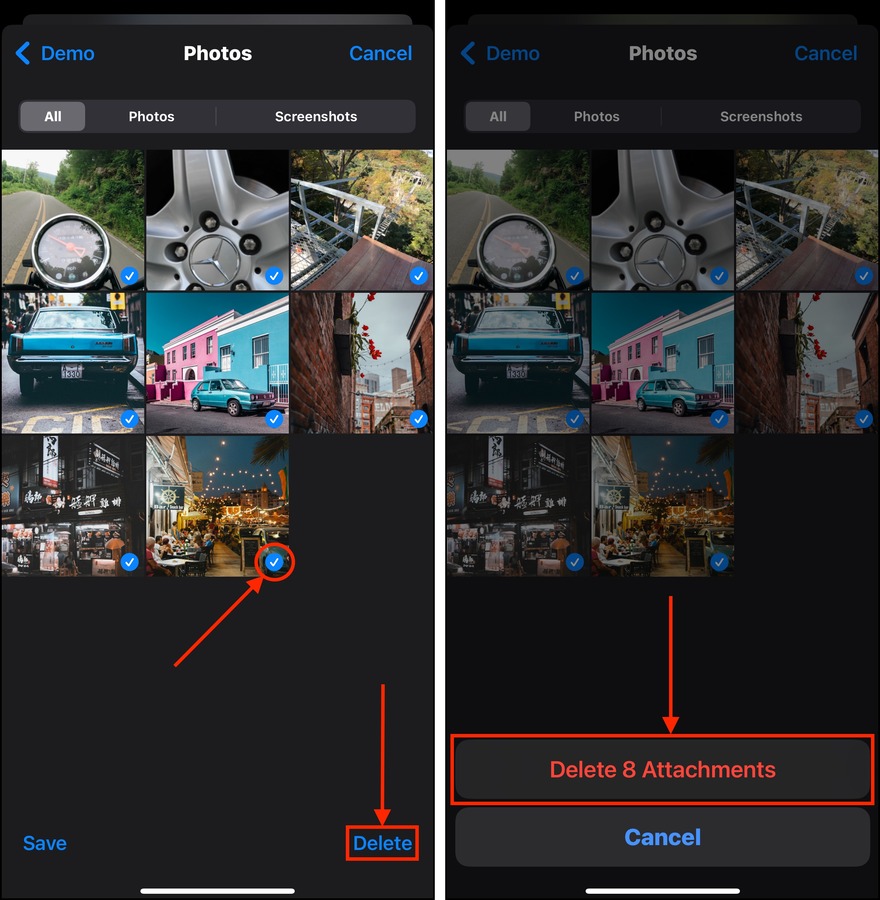
Yöntem 5: Notlar Uygulamasından Ekleri Sil
Mesajlaşma uygulamalarının yanı sıra, birçok içerik oluşturma uygulaması da harici medyayı ekler olarak içe aktarmanıza izin verir. Örneğin, iOS Notlar uygulaması, her nota kamera rulosu görüntüleri gibi harici medyalar eklemenize olanak tanır. Onlardan nasıl kurtulacağınızı göstereceğiz:
Adım 1. Notlar uygulamasını açın.
Adım 2. İncelemek istediğiniz bir klasörü seçin. Ayrıca tüm notları tek bir yerde görmek için Tümü iCloud veya Notlar seçebilirsiniz.
Adım 3. Ekleri olan bir notu açın (genellikle not önizlemelerinde onları görebilirsiniz)
Adım 4. Ekleri sanal klavyenizi kullanarak geri tuşu yardımıyla silebilir veya her ekin üzerine dokunup basılı tutarak Sil seçeneğini tercih edebilirsiniz.
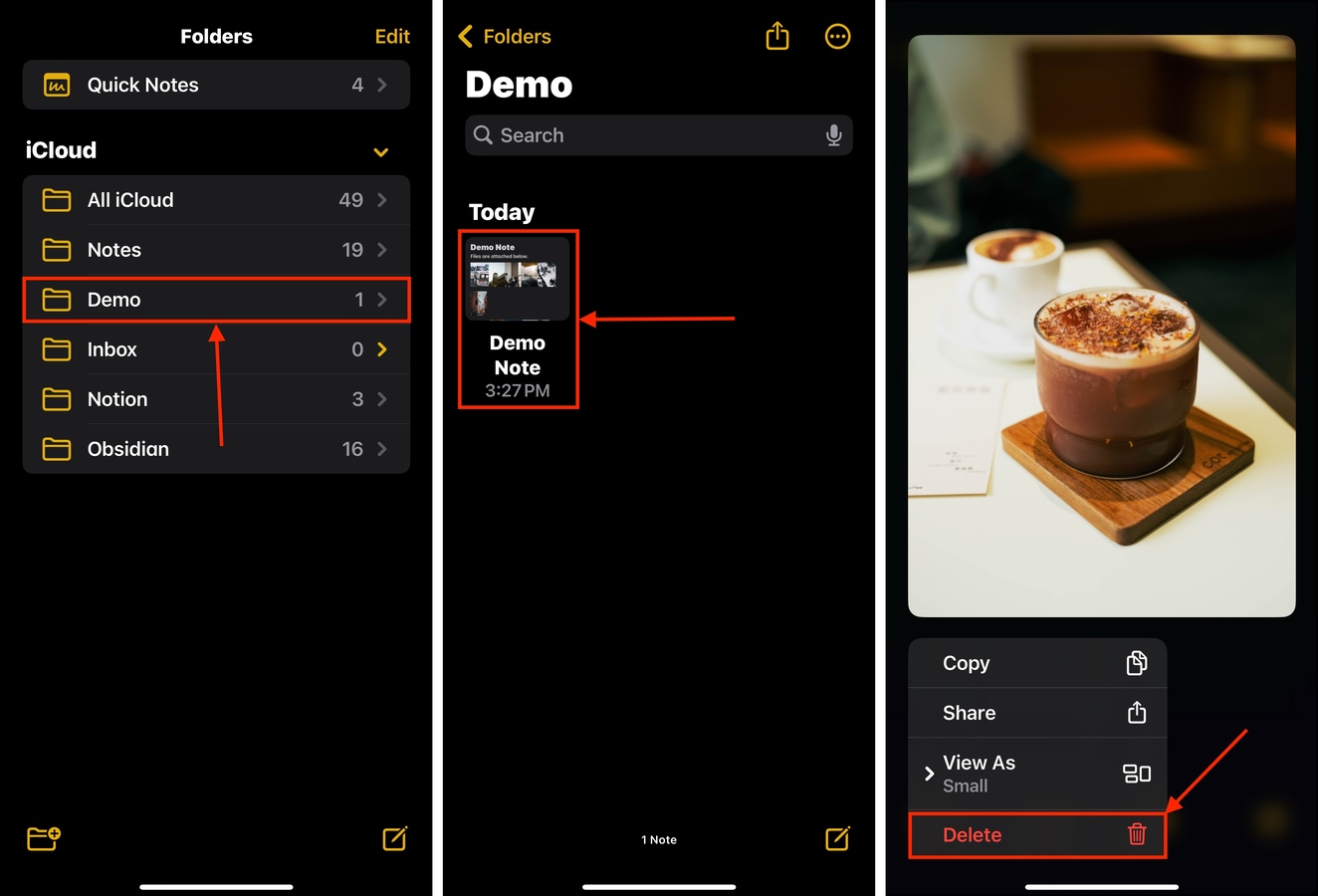
Yöntem 6: Tüm Tarayıcı Önbelleklerini Temizle
Tarayıcılar, internette gezinirken karşılaştığınız çeşitli web sitesi varlıkları nedeniyle çok sayıda önbellek verisi toplar. Örneğin, sıkça ziyaret ettiğiniz web sitelerinin üstbilgileri kaydedilir, böylece her seferinde bunları yeniden yüklemeniz gerekmez.
Tarayıcı uygulamaları genellikle önbelleklerini otomatik olarak temizleyecek şekilde tasarlanmıştır, ancak bazı sorunlar bu süreci engelleyebilir. Sonuç olarak, önbellek, bir daha asla ziyaret etmeyebileceğiniz web siteleri için geçici dosyalarla sürekli olarak doldurulur.
Adım 1. Ayarlar uygulamasını aç.
Adım 2. Ayarlar menüsünün en altına gidin ve Uygulamalar ‘a dokunun.
Adım 3. Uygulama listesinden Safari’yi bulun. Daha hızlı bulmak için arama çubuğunu kullanabilirsiniz. Bulduğunuzda üzerine dokunun.
Adım 4. Safari’nin menüsünde, GEÇMİŞ VE WEB SİTESİ VERİLERİ bölümünü bulun. Ardından, Geçmişi ve Web Sitesi Verilerini Temizle sekmesine dokunun.
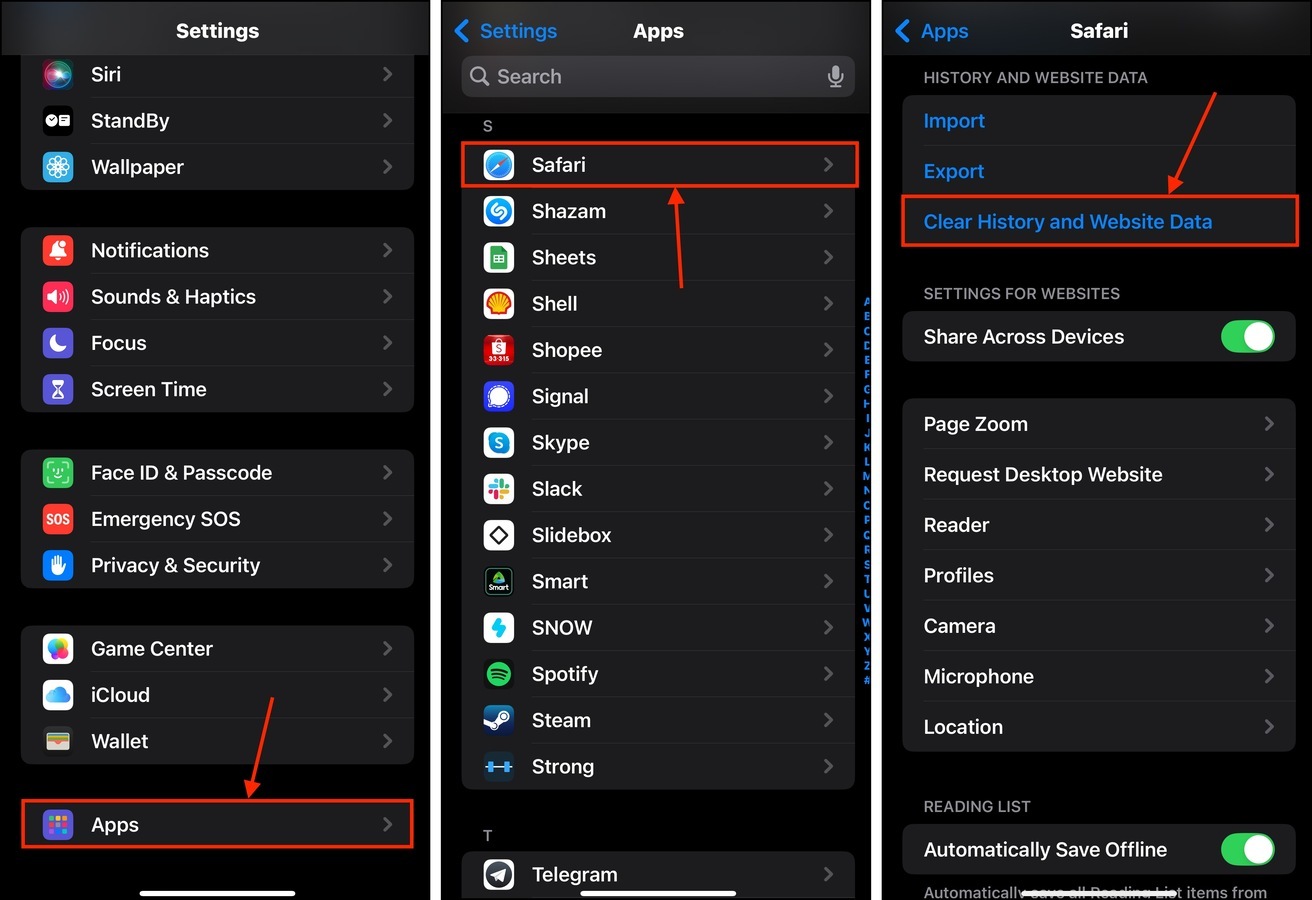
Temizlemek istediğiniz verilerin zaman aralığını ve dahil etmek istediğiniz profilleri seçebilirsiniz.
Yöntem 7: iCloud’dan Uygulama Verilerini Sil
Cihazınızda çok fazla fotoğraf ve video olmasa bile (veya belki de fotoğraflarınız için iCloud’u kullanmıyorsunuz) iCloud depolamanız hızla tükeniyorsa, bir uygulama yedeklemeleri veya senkronize edilen dosyaları depolamak için kullanıyor olabilir. İşte onları kaldırmak için hızlı bir kılavuz:
Adım 1. Ayarlar uygulamasını açın ve Apple Kimliği ‘ye dokunun.
Adım 2. Apple Hesabı menüsünden iCloud seçeneğini belirleyin.
Adım 3. bölümünü bulun. Ardından, yanındaki Tümünü Gör düğmesine dokunun.
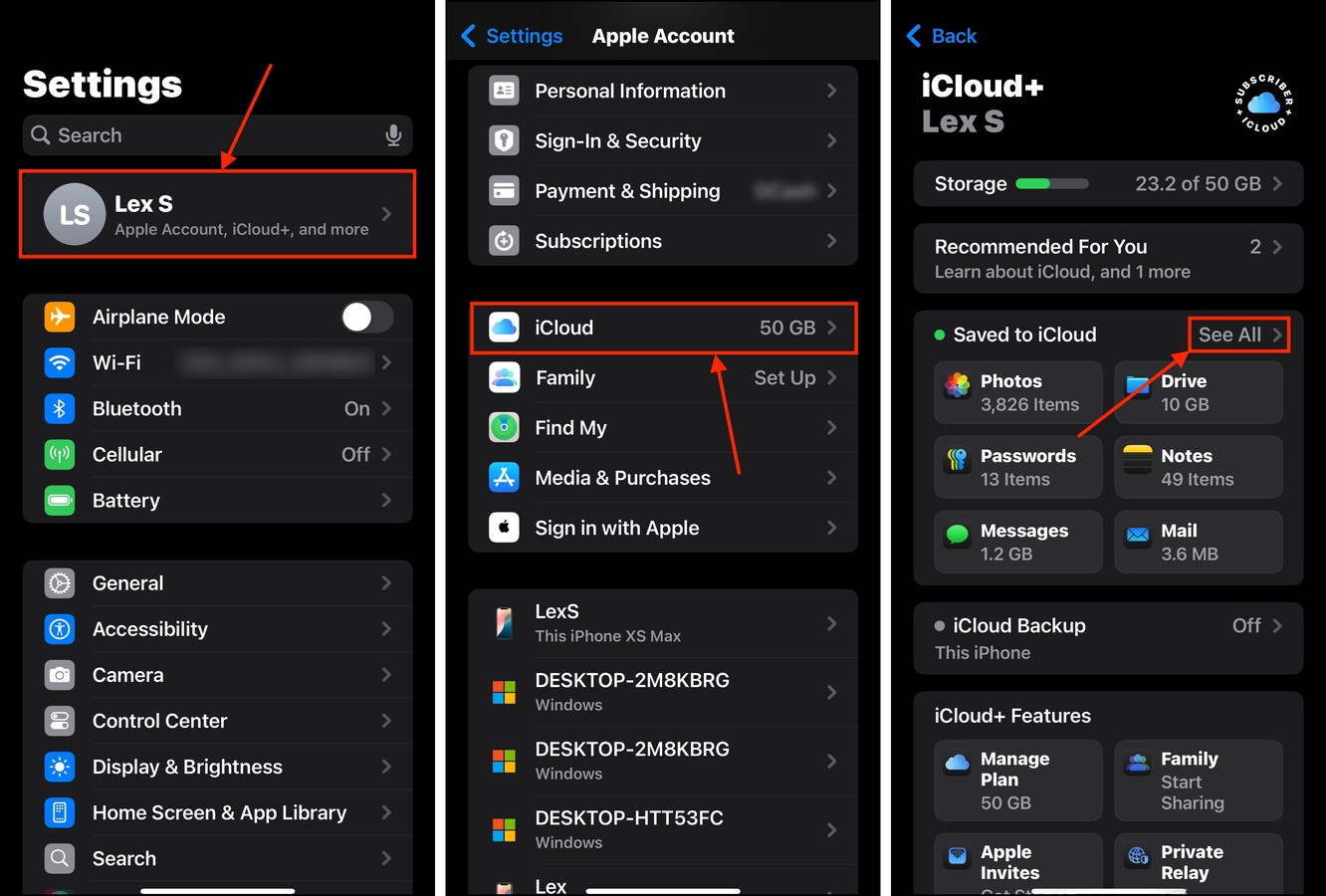
Adım 4. iCloud’dan verilerini kaldırmak istediğiniz her uygulamanın yanındaki geçiş düğmesini kapalı konuma getirin (gri olmalıdır). Sağlık gibi yerel uygulamalar için (örnek olarak onu kullanalım), ek seçenekler için menülerini genişletin.
Adım 5. Sağlık menüsünde, Depolamayı Yönet ‘e dokunun.
Adım 6. Son olarak, iCloud’dan Verileri Sil ‘e dokunun.
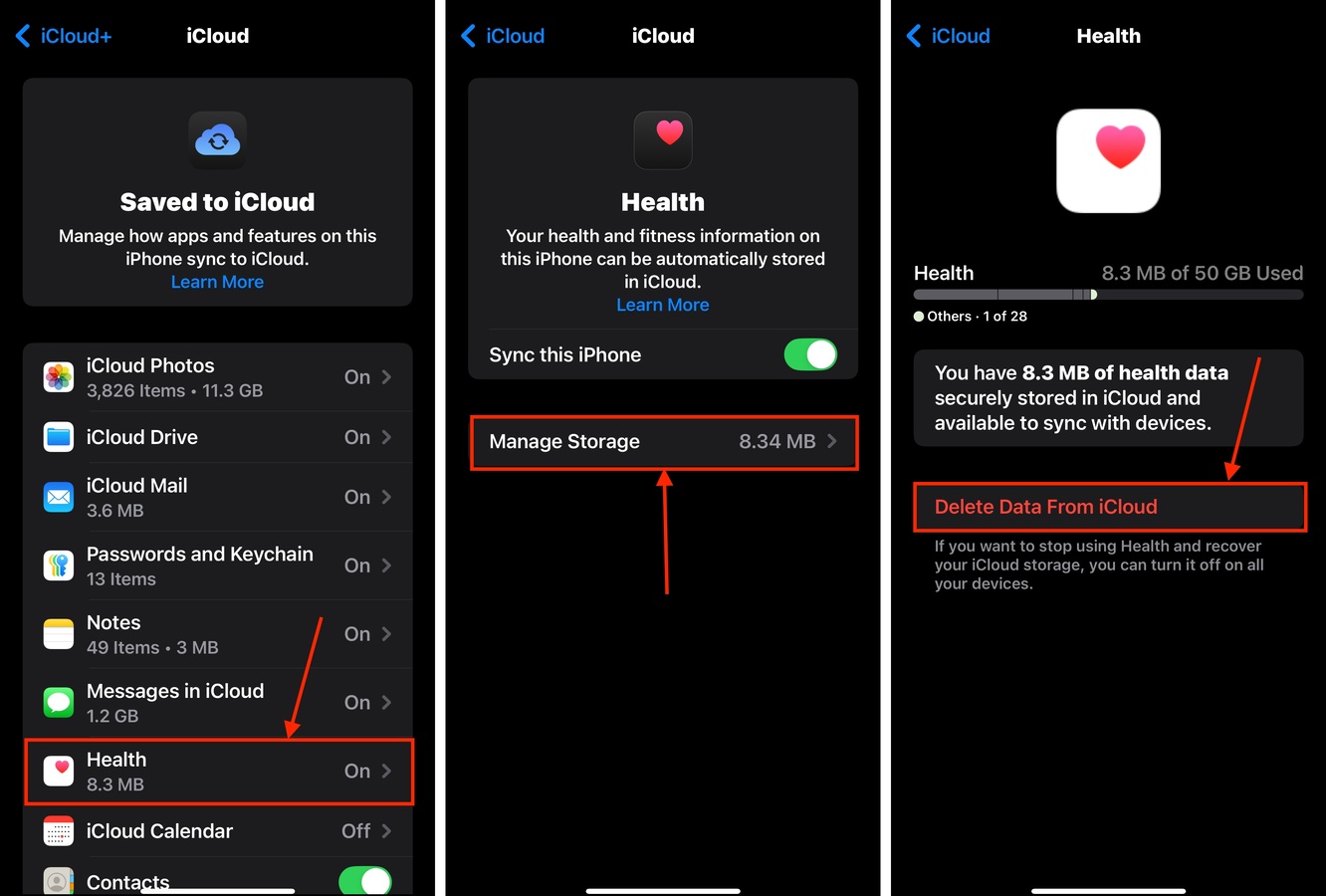
iCloud’dan uygulama verilerini sildiğinizde, genellikle geri getirmenin bir yolu yoktur. Doğru uygulamayı temizlediğinizden emin olun!
Tip: Otomatik İndirme Özelliğini Devre Dışı Bırak
Üçüncü taraf yayın uygulamaları size medya indirmenize izin vermenin yanı sıra, bir otomatik indirme özelliği de sağlar. Adından da anlaşıldığı gibi, otomatik indirme özelliğini etkinleştirmek uygulamanın medyayı sizin adınıza depolamanıza olanak tanır.
Örneğin, Netflix size iki tür otomatik indirme ayarı sunar—biri şu anda izlediğiniz bir dizinin bir sonraki bölümünü indirmek için, diğeri ise Netflix’in sizin için önerdiği içerikler için. İşte her ikisini de nasıl devre dışı bırakacağınız:
Adım 1. Netflix uygulamasını açın. Ana menüde, ekranınızın sağ alt köşesindeki Netflix’im simgesine dokunun.
Adım 2. ‘ye dokunun ve Uygulama Ayarları ‘i seçin.
Adım 3. bölümünde Akıllı İndirmeler ‘a dokunun.
Adım 4. ve İndirilenler özelliklerini kapalı konuma getirmek için, geçiş düğmelerini sola kaydırarak devre dışı bırakın.
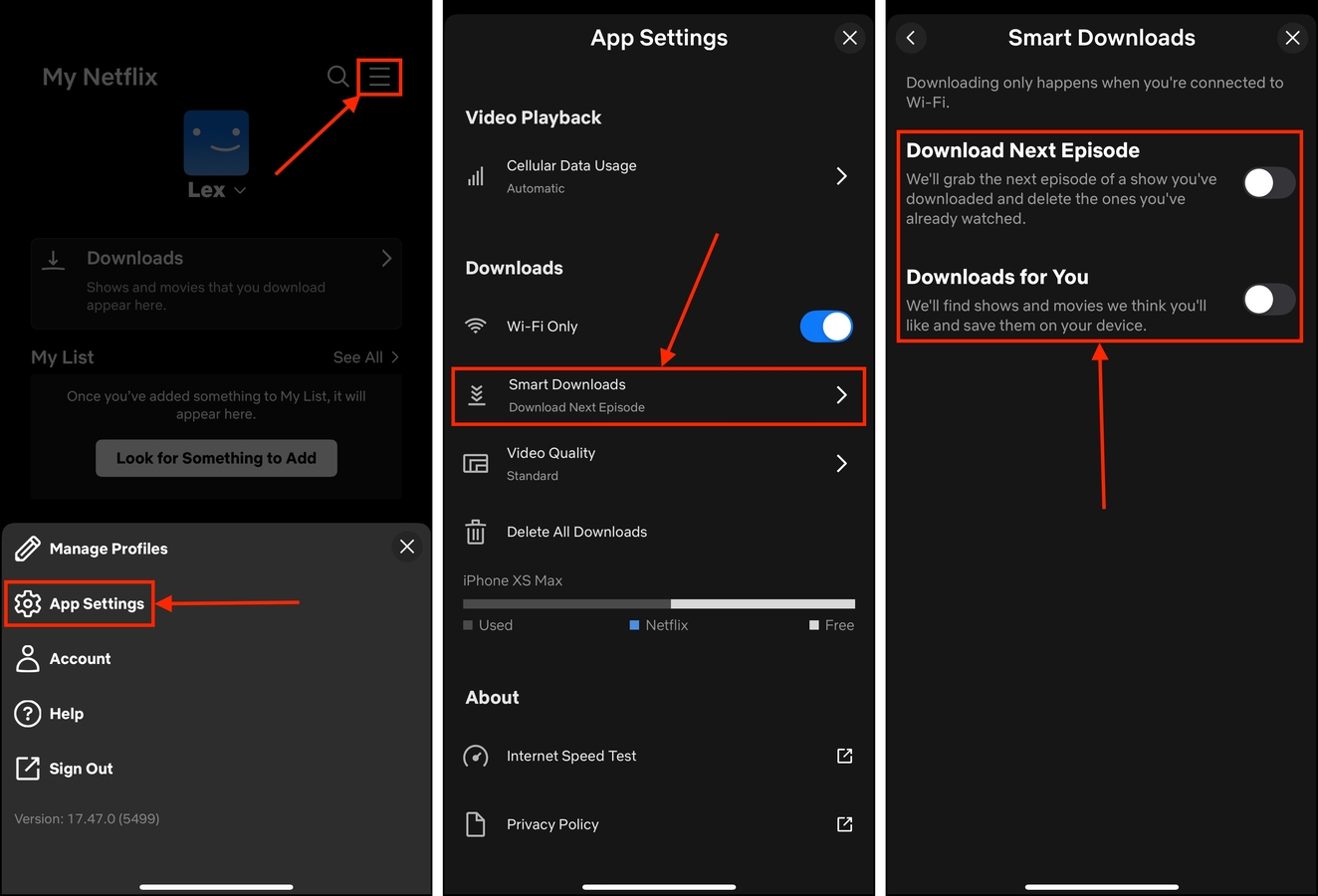
Dosyaları Silmeden Daha Fazla Alan Açmak mı İstiyorsunuz?
Eğer hâlâ yer sıkıntısı çekiyorsanız ama artık dosyalarınızın hiçbirini silemiyorsanız, bununla ilgili özel bir rehberimiz var! hiçbir şey silmeden iPhone depolama alanı nasıl boşaltılır gönderimize göz atın—bu rehberde bahsedilen tekniklerin yanı sıra, sisteminizi tıkayan ve farkında olmadığınız bir sürü gereksiz veriyi de ele alıyoruz.






